Leistungstest
Der Leistungstest überprüft hauptsächlich die Leistungsprobleme von HarmonyOS-Anwendungen, die auf echten Huawei-Geräten ausgeführt werden, einschließlich Startzeit, Schnittstellenanzeige, CPU-Auslastung und Speichernutzung. Ausführliche Beschreibungen spezifischer Leistungstestelemente finden Sie in den Leistungsteststandards .
Leistungstests unterstützen Telefon- und TV-Geräte und die Paketformate umfassen Hap/App.
Voraussetzungen
- Sie haben ein Huawei-Entwicklerkonto registriert und die Authentifizierung mit echtem Namen abgeschlossen. Weitere Informationen finden Sie unter Kontoregistrierung und Authentifizierung mit echtem Namen .
- Die Anwendung wurde über DevEco Studio entwickelt und kompiliert und erstellt, um ein Hap oder eine App zu generieren. Einzelheiten finden Sie im DevEco Studio-Benutzerhandbuch .
Erstellen Sie Testaufgaben
- Besuchen Sie die Seite „HUAWEI DevEco Service“ und melden Sie sich mit Ihrem Huawei-Entwicklerkonto an.
- Klicken Sie auf der Benutzeroberfläche auf die Schaltfläche „Hier starten“, um die Konsole aufzurufen.
- Wählen Sie ein Projekt aus oder erstellen Sie es. Wenn Sie ein neues Projekt erstellen, achten Sie darauf, HarmonyOS auszuwählen.

- Betreten Sie den Projektbereich, wählen Sie Testdienst > HarmonyOS Cloud Test in der linken Navigationsleiste aus , rufen Sie die Seite „HarmonyOS Cloud Test“ auf und klicken Sie auf die Schaltfläche „Test erstellen“ auf der rechten Seite der Seite „HarmonyOS Cloud Test“ , um die Seite „Testaufgabe erstellen“ aufzurufen .

- Wählen Sie auf der Seite „Testaufgabe erstellen“ die Option „Leistungstest“ aus , legen Sie die folgenden Informationen fest und klicken Sie auf „ Weiter“ .
- Anwendung: Wählen Sie das zu testende HarmonyOS-Anwendungspaket aus, einschließlich der HAP- und APP-Formate. Wenn die Anwendung noch nicht hochgeladen wurde, laden Sie bitte zuerst lokal ein HarmonyOS-Anwendungspaket hoch.
- Anwendungsklassifizierung: Legen Sie die Klassifizierung der ersten Ebene, der zweiten Ebene und der dritten Ebene der Anwendung fest.
veranschaulichen
Pro Tag können nur 100 Leistungstestaufgaben durchgeführt werden. Bitte ordnen Sie die Testaufgaben angemessen an.
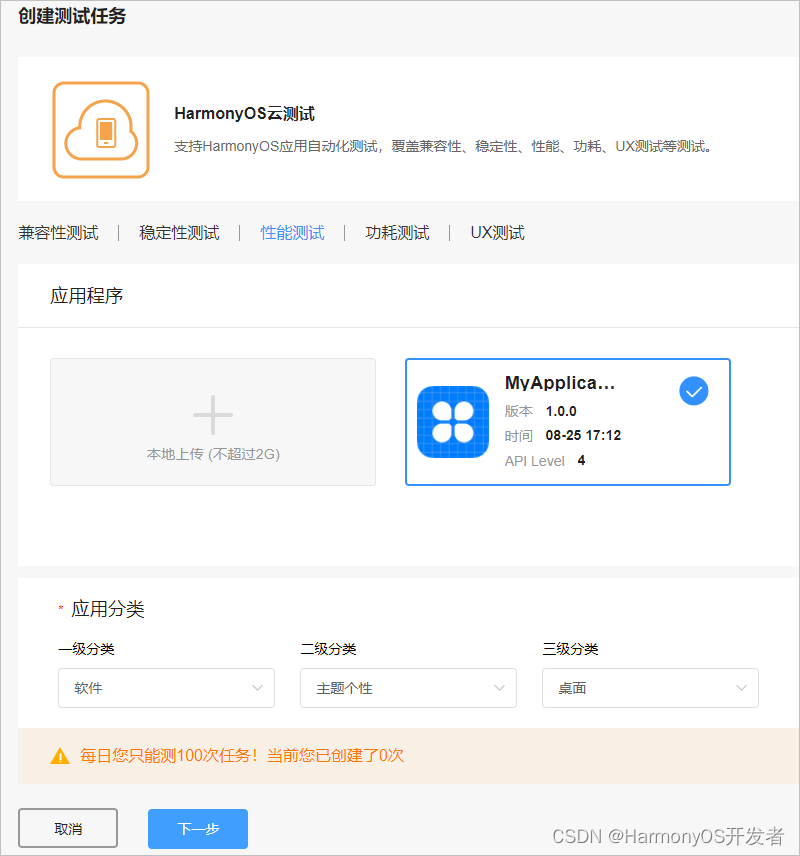
- Wählen Sie Testgeräte aus. Leistungstests unterstützen Smart-Screens (TV) und Mobiltelefone (Telefon).
- Nachdem die Aufgabe erstellt wurde, warten Sie bitte, bis die Testaufgabe abgeschlossen ist. Sie können den Aufgabenstatus in der HarmonyOS-Cloud-Testaufgabenliste anzeigen.

Testbericht ansehen
Nachdem die Testaufgabe ausgeführt wurde, können Sie in der Aufgabenliste auf die Schaltfläche „Testbericht anzeigen“ klicken , um die Testergebnisdetails anzuzeigen.
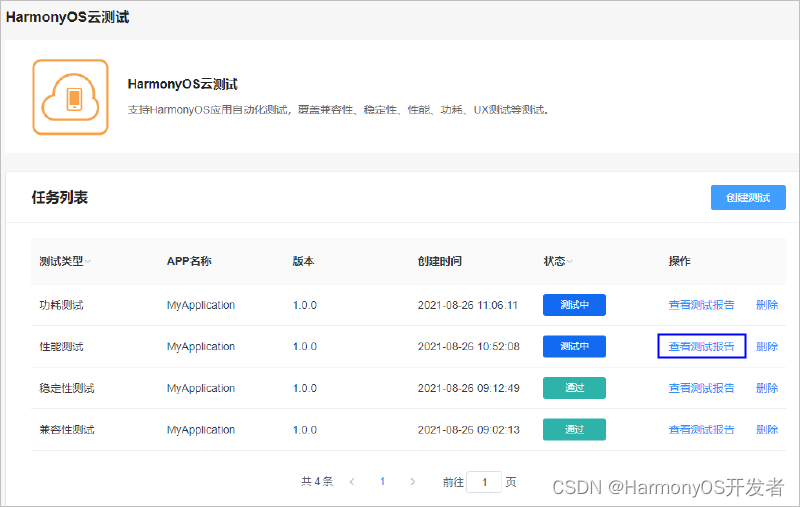
Auf der Übersichtsseite des Testberichts können Sie die Gesamtsituation der Testaufgabe einsehen, z. B. Testerfolgsquote, Problemverteilung und Problemverteilung auf jedem Testterminal.

Klicken Sie auf die Schaltfläche „Details anzeigen“ hinter dem Testgerät, um Testaufgabendetails, Test-Screenshots, Ausnahmeinformationen und Protokollinformationen anzuzeigen.
Stromverbrauchstest
Der Stromverbrauchstest überprüft hauptsächlich den Stromverbrauch von HarmonyOS-Anwendungen, die auf echten Huawei-Geräten ausgeführt werden, einschließlich Bildschirmnutzungszeit, WLAN-Nutzungszeit, Audionutzungszeit usw. Ausführliche Beschreibungen spezifischer Stromverbrauchstestpunkte finden Sie in der Stromverbrauchstestnorm .
Der Stromverbrauchstest unterstützt Telefon und das Paketformat umfasst Hap/App.
Voraussetzungen
- Sie haben ein Huawei-Entwicklerkonto registriert und die Authentifizierung mit echtem Namen abgeschlossen. Weitere Informationen finden Sie unter Kontoregistrierung und Authentifizierung mit echtem Namen .
- Die Anwendung wurde über DevEco Studio entwickelt und kompiliert und erstellt, um ein Hap oder eine App zu generieren. Einzelheiten finden Sie im DevEco Studio-Benutzerhandbuch .
Erstellen Sie Testaufgaben
- Besuchen Sie die Seite „HUAWEI DevEco Service“ und melden Sie sich mit Ihrem Huawei-Entwicklerkonto an.
- Klicken Sie auf der Benutzeroberfläche auf die Schaltfläche „Hier starten“, um die Konsole aufzurufen.
- Wählen Sie ein Projekt aus oder erstellen Sie es. Wenn Sie ein neues Projekt erstellen, achten Sie darauf, HarmonyOS auszuwählen.

- Betreten Sie den Projektbereich, wählen Sie Testdienst > HarmonyOS Cloud Test in der linken Navigationsleiste aus , rufen Sie die Seite „HarmonyOS Cloud Test“ auf und klicken Sie auf die Schaltfläche „Test erstellen“ auf der rechten Seite der Seite „HarmonyOS Cloud Test“ , um die Seite „Testaufgabe erstellen“ aufzurufen .

- Wählen Sie auf der Seite „Testaufgabe erstellen“ den Stromverbrauchstest aus, legen Sie die folgenden Informationen fest und klicken Sie auf „Weiter“ .
- Anwendung: Wählen Sie das zu testende HarmonyOS-Anwendungspaket aus, einschließlich der HAP- und APP-Formate. Wenn die Anwendung noch nicht hochgeladen wurde, laden Sie bitte zuerst lokal ein HarmonyOS-Anwendungspaket hoch.
- Anwendungsklassifizierung: Legen Sie die Klassifizierung der ersten Ebene, der zweiten Ebene und der dritten Ebene der Anwendung fest.
veranschaulichen
Pro Tag können nur 100 Stromverbrauchstestaufgaben durchgeführt werden. Bitte ordnen Sie die Testaufgaben angemessen an.

- Wählen Sie das Testgerät aus. Der Stromverbrauchstest unterstützt Mobiltelefone (Phone) und leichte Smart Wearables (LiteWearable).
- Nachdem die Aufgabe erstellt wurde, warten Sie bitte, bis die Testaufgabe abgeschlossen ist. Sie können den Aufgabenstatus in der HarmonyOS-Cloud-Testaufgabenliste anzeigen.
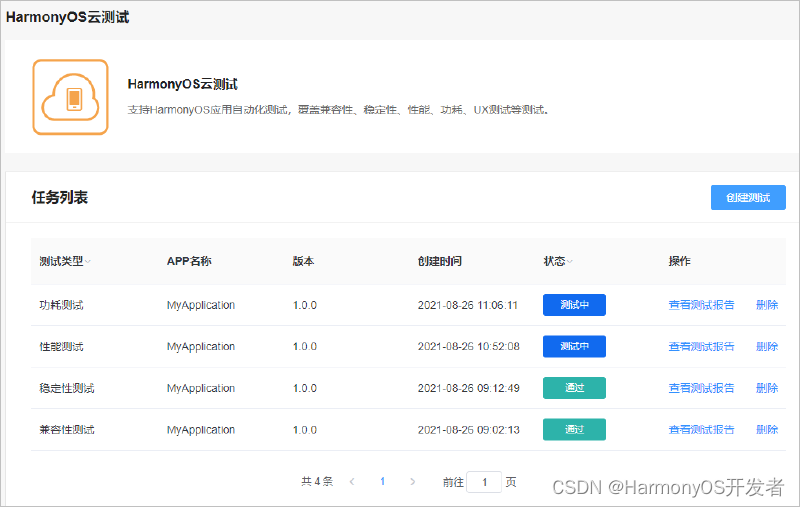
Testbericht ansehen
Nachdem die Testaufgabe ausgeführt wurde, können Sie in der Aufgabenliste auf die Schaltfläche „Testbericht anzeigen“ klicken , um die Testergebnisdetails anzuzeigen.

Auf der Übersichtsseite des Testberichts können Sie die Gesamtsituation der Testaufgabe einsehen, z. B. Testerfolgsquote, Problemverteilung und Problemverteilung auf jedem Testterminal.
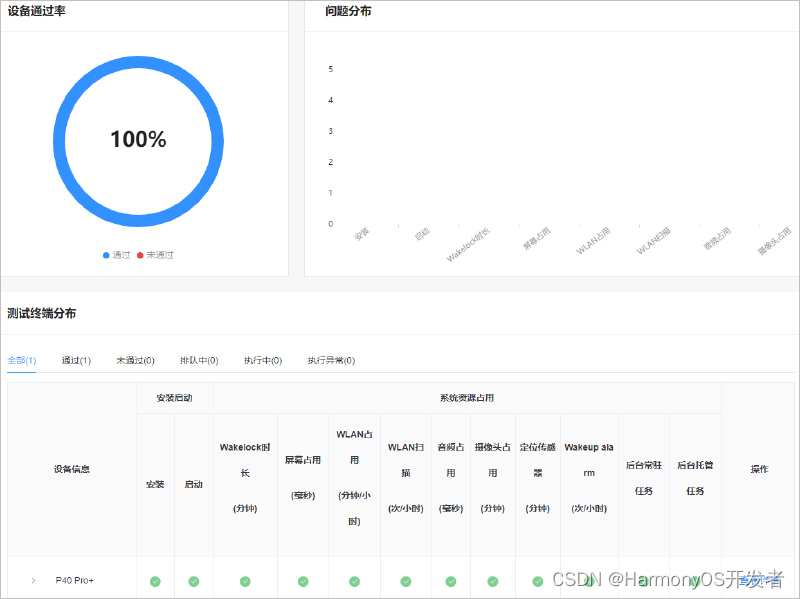
Klicken Sie auf die Schaltfläche „Details anzeigen“ hinter dem Testgerät , um die Details der Testaufgabe anzuzeigen, z. B. Test-Screenshots, Ausnahmeinformationen und Protokollinformationen.